PNG ist die Abkürzung vonr Portable Network Graphic und wurde speziell für das Speichern von Rasterbildern entwickelt. Heutzutage sind PNGs ist ein äußerst zuverlässiges Bildformat, da es bis zu 16 Millionen Farben ohne Probleme verarbeiten kann. Das Problem an diesem Dateityp ist jedoch, dass sich diese Bildformate nicht mit einem Passwort schützen oder ohne weiteres teilen lassen. In den meisten Fällen wäre es besser, statt eines PNG-Bildes ein PDF zu teilen, da diese Dateien häufig deutlich kleiner und handhabbarer sind. Jetzt fragen Sie sich sicher, wie Sie PNG in PDF umwandeln können.
Auf dem Markt gibt es zwar viele PNG-zu-PDF-Konverter, doch die beste Software für diese Aufgabe ist UPDF. Lesen Sie diesen Artikel also weiter und finden Sie alles über seine großartigen Funktionen heraus - unter anderem die Umwandlung von PNG in PDF! Und falls Sie UPDF gleich testen möchten, können Sie sich das Tool gerne kostenlos über den folgenden Button herunterladen:
Teil 1: Wie können Sie PNG in PDF umwandeln?
Die Umwandlung von PNG in PDF ist glücklicherweise gar nicht so kompliziert. Tatsächlich wird diese Aufgabe mit einem innovativen Tool wie UPDF zu einem echten Kinderspiel. UPDF wurde speziell entwickelt, um Leuten aus allen Bereichen bei verschiedenen Szenarien im Zusammenhang mit PDF zu helfen. Ganz gleich, ob Sie ein Bild in PDF ändern oder PNG in PDF umwandeln, UPDF ist für Sie da. Also klicken Sie das Button, um UPDF kostenlos herunterzuladen.
Windows • macOS • iOS • Android 100% sicher
Wenn Sie die 2 unten aufgeführten einfachen Wege befolgen, können Sie Jede Datei schnell und problemlos in PDFs umwandeln und speichern:
Weg 1. Der schnellste Weg zur PDF-Erstellung aus PNG
Schritt 1: Die Zieldatei in UPDF öffnen
Sie können die Datei einfach per Drag-and-Drop in den vorgesehenen Bereich ziehen. Allein der Öffnungsvorgang hat die PNG-Datei bereits in eine PDF-Datei umgewandelt.

Schritt 2: Die umgewandelte PDF-Datei speichern
Wählen Sie „Speichern unter“ auf der rechten Seite und klicken Sie auf „Speichern“, um die PDF-Datei an einem beliebigen Ort zu speichern. Das war es auch schon und Sie haben Ihr PNG erfolgreich in ein PDF umgewandelt!
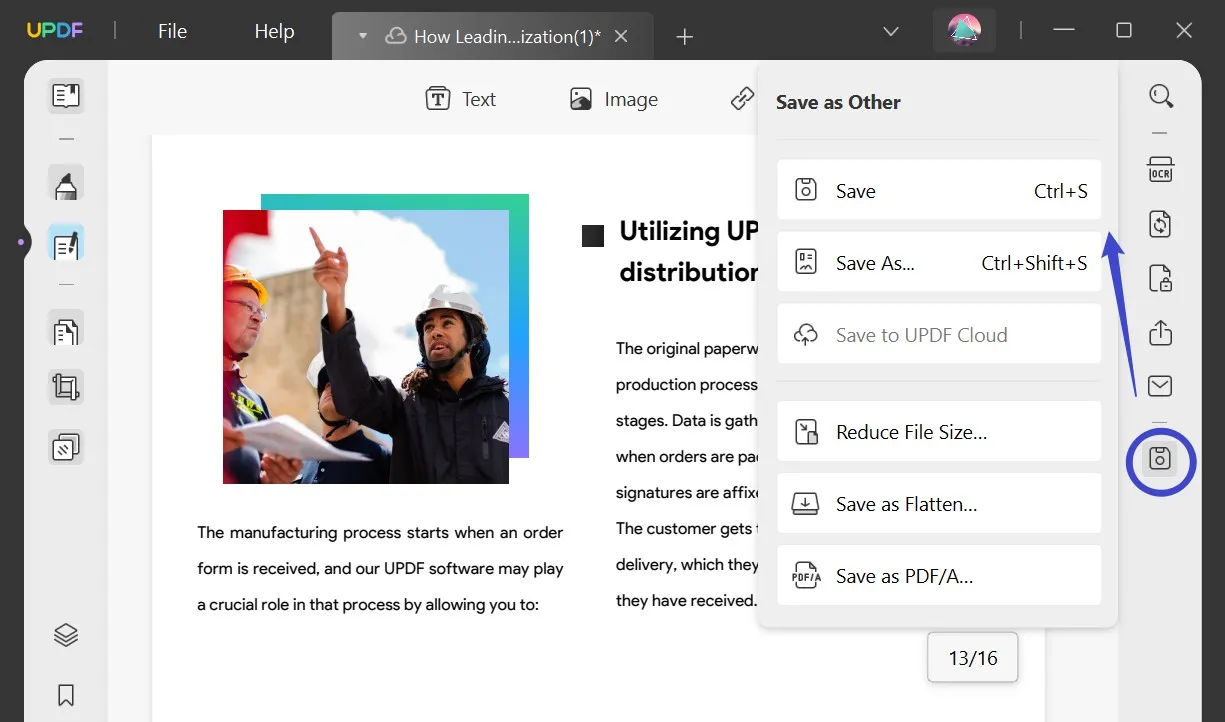
Das ist der wohl praktischste Weg, um PNG in PDF zu umwandeln, finden Sie nicht auch? Neben einfachem Drag-and-Drop können Sie auch auf „Datei“ > „Erstellen“ klicken und „PDF aus Bild“ wählen, um auf Ihrem Computer gespeicherte PNG-Dateien zu öffnen. Der letzte Schritt ist genau derselbe wie der oben genannte Schritt 2.
Weg 2. „Stapel“ zum Umwandeln von PNG-Dateien in PDF verwenden
Schritt 1: Das Werkzeug Stapelzusammenführung wählen
Holen Sie sich die neueste Version von UPDF und starten Sie sie auf Ihrem Gerät. Wählen Sie anschließend die Option „Stapel“ und dann „Zusammenführen“ aus den 5 Möglichkeiten.
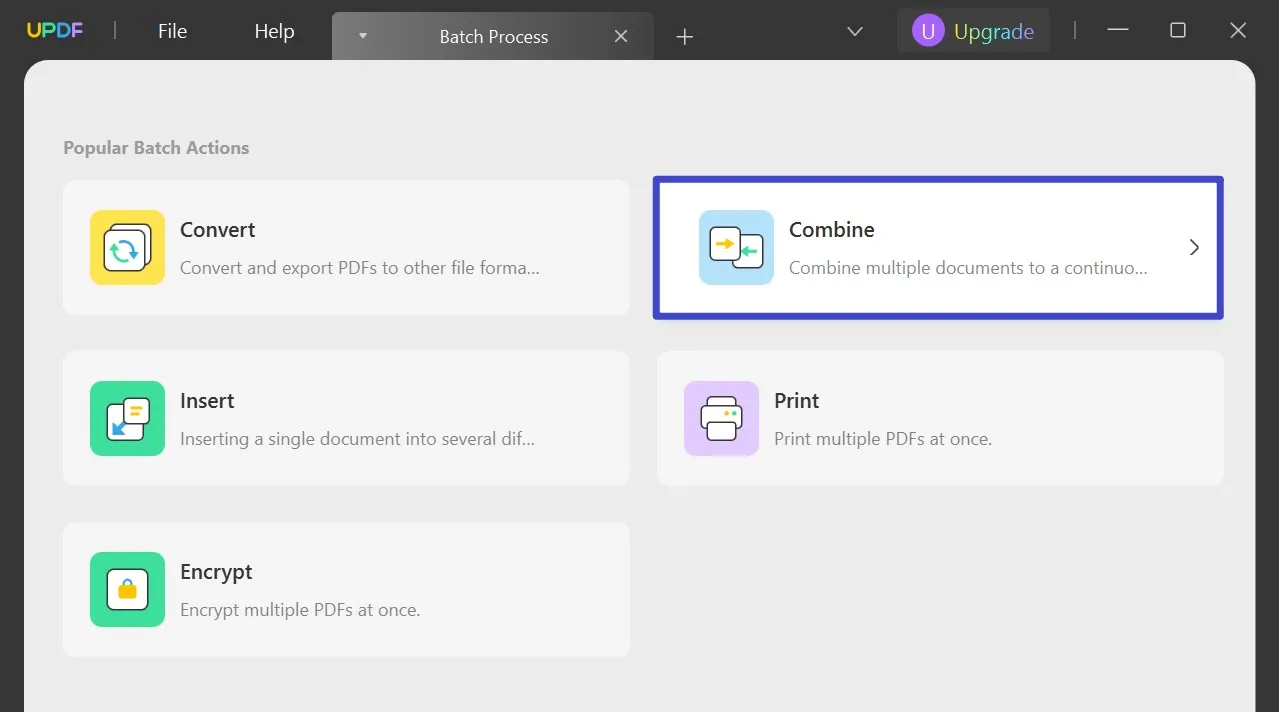
Schritt 2: Die PNG-Dateien importieren
Wenn Sie nur ein PNG oder mehrere separate PNGs in eine PDF-Datei umwandeln möchten, klicken Sie einfach auf die Schaltfläche „Dateien hinzufügen“ und suchen Sie sie in dem sich öffnenden Fenster auf Ihrem Bildschirm. Wenn Sie einen ganzen Ordner mit PNGs importieren möchten, wählen Sie die Option „Ordner hinzufügen...“ aus dem Untermenü von „Dateien hinzufügen...“.

Schritt 3: PNG-Datei in PDF-Datei umwandeln
Sobald Sie die gewünschten PNG-Dateien importiert haben, tippen Sie auf die Schaltfläche „Übernehmen“ auf Ihrem Bildschirm und wählen Sie den Ordner, in dem Sie die konvertierten PNG-Dateien speichern möchten. Innerhalb weniger Sekunden haben Sie Ihre PNG-Dateien in einer einzigen PDF-Datei.
Teil 2: Warum ist die Umwandlung von PNG in PDF wichtig?
Zweifellos sind PNGs ein äußerst zuverlässiges und weit verbreitetes Bildformat. Jeder Dateityp hat jedoch einige (manchmal störende) Merkmale, die eine Umwandlung erforderlich machen können. Im Folgenden finden Sie einige Gründe, warum Sie PNG in hochwertige PDFs umwandeln müssen:
- Hochwertige grafische Integrität: PDFs sind bekannt für ihre konsistente Formatierung und erhaltene Qualität. Wenn Sie PNG in PDF umwandeln, gibt es keine Kompromisse bei der Qualität. Unabhängig davon, wie viele Layouts ein konvertiertes PDF hat oder mit welchem Betriebssystem Sie es öffnen, die Qualität bleibt in jedem Fall erhalten.
- Einfache Weitergabe: PDFs sind universell kompatible Dateiformate. Sie können PDF-Dateien auf Plattformen und Geräten der sozialen Medien teilen. Sie können auf allen Arten von Geräten geöffnet und verwendet werden, ohne dass es zu Komplikationen kommt.
- Passwortschutz: Eines der besten Merkmale von PDF-Dateien ist, dass sie mit einem Passwort geschützt werden können. Wenn Sie also PNG in PDF mit UPDF umwandeln, können Sie Ihre Dateien besser sichern.
- Vielfältige Modifizierungen: Bei PNG können Sie keine vielfältigen Änderungen vornehmen, bei PDFs hingegen schon. Einige PDF-Modifikationen umfassen das Ändern von Layouts, Drehen, Zuschneiden, Extrahieren von Bildern und Anpassen des Drucks.
Teil 3: Warum sollten Sie UPDF verwenden, um PNG in PDF umzuwandeln?
In unserer digitalisierten Welt gibt es viele Tools für einen bestimmten Zweck. Damit einhergehend gibt es auch viele PNG-Konverter, von denen UPDF jedoch aus der Menge herausragt. Dieser PNG-zu PDF-Konverter hilft Ihnen, die Produktivität Ihrer PDF-Arbeiten zu maximieren, ohne dass Sie Kompromisse bei der Dateigröße machen müssen. Mit diesem außergewöhnlichen Tool können Sie Aufgaben wie die kostenlose Umwandlung von PNG in PDF ohne Komplikationen bewältigen.
Darüber hinaus verfügt UPDF über verschiedene beeindruckende Funktionen und Merkmale, die seine Konkurrenten in den Schatten stellen, darunter:
1. Stapelumwandlung
Die Umwandlung von mehr als 100 PNG-Dateien in PDFs mit einem Tool, das keine Stapelkonvertierung unterstützt, kann eine lästige Aufgabe sein. Das Entwicklerteam hinter UPDF versucht jedoch stets, das PDF-Leben für seine Benutzer so leicht wie möglich zu machen. Aus diesem Grund unterstützt UPDF die Funktion der Stapelumwandlung und lässt Sie mehrere Dateien gleichzeitig umwandeln, ohne dass es zu Komplikationen kommt.
2. Rasend schnelle Geschwindigkeit
Mit UPDF können Sie PNG in PDF rasend schnell umwandeln. Da es sich um ein Offline-Tool handelt, ist das Umwandeln von Dateien auch ohne Internet möglich. Viele Tools funktionieren ohne Internet nicht oder hinken bei langsamem Internet hinterher. Mit einem blitzschnellen Tool wie UPDF werden Sie jedoch nie mit einem solchen Szenario konfrontiert.
3. Funktionsreiches PDF-Tool
UPDF ist nicht auf eine bestimmte Funktion festgelegt und verfügt vielmehr über eine Vielzahl von Funktionen, mit denen Sie PDF-Dateien professionell optimieren können. Alle Funktionen dieses Tools können sowohl im akademischen als auch im professionellen Bereich eingesetzt werden, wie etwa Bearbeiten, Kommentieren und Organisieren.
Wenn Ihre PDF-Datei sensible Informationen enthält, können Sie Passwörter zum Öffnen hinzufügen. Außerdem können großformatige Abbildungen dazu führen, dass PDFs nicht mehr weitergegeben werden können. Daher bietet UPDF Ihnen auch die Möglichkeit, die Größe von PDF-Dateien zu komprimieren. Andere Funktionen wie Drucken, Reduzieren, Ausfüllen von Formularen und OCR-PDF können Sie ebenfalls bei Ihrer Arbeit unterstützen.
4. Äußerst kosteneffizienter PDF-Konverter
Andere PDF-Konverter kosten Sie ein Vermögen für einen simplen Konvertierungsvorgang. Mit UPDF haben Sie diese Kostenprobleme jedoch nicht. Es ist ein äußerst wirtschaftliches Tool, mit dem Sie mehrere PNG-Dateien mit einem geringen Budget umwandeln können. Wenn Sie eine Lizenz von UPDF kaufen, können Sie es außerdem problemlos auf mehreren Plattformen verwenden.
Teil 4: FAQs
1. Wie kann ich PNG in PDF speichern?
Die Methode zum Speichern von PNG als PDF ist recht einfach, wenn Sie UPDF als Ihr tägliches Dokumentbearbeitungsprogramm herunterladen und verwenden. Es sind lediglich die folgenden Schritte erforderlich:
- Schritt 1: Öffnen Sie UPDF auf Ihrem Gerät und klicken Sie auf „Stapel > Zusammenführen“. Klicken Sie dann auf „Dateien hinzufügen“ und importieren Sie die PNG-Dateien.
- Schritt 2: Wählen Sie anschließend „Übernehmen“ und wählen Sie einen Ordner zum Speichern der PDF-Datei. Warten Sie, bis der Vorgang abgeschlossen ist, und schon haben Sie Ihre PNGs als PDF-Dokument gespeichert.
2. Wie kann ich PNG offline in PDF umwandeln?
Die Verwendung eines Offline-PNG-zu-PDF-Konverters hat viele Vorteile, denn bei einem Offline-Konverter gibt es keine Beschränkungen hinsichtlich der Dateigröße oder der Gesamtanzahl der Dateien. Es macht nicht einmal etwas aus, wenn Sie Tausende von PNGs hinzufügen, um sie in eine einzige PDF-Datei zu umwandeln. Einer dieser großartigen Offline-Konverter für PNG in PDF ist UPDF.
Mit UPDF können Sie PNG perfekt in PDF umwandeln. Starten Sie einfach UPDF auf Ihrem Gerät, klicken Sie auf „Datei“ und „Erstellen“ und wählen Sie dann „PDF aus Bild“. Hier können Sie mehr als eine PNG-Datei hinzufügen. Sobald die Dateien hinzugefügt sind, werden sie automatisch in PDF konvertiert.
3. Wie wandle ich PNG online in PDF um?
Es gibt viele Online-Konverter für die Umwandlung von PNG in PDF, die Ihnen bei diesem Prozess helfen können. Die Schritte bei all diesen PNG-Konvertern sind fast gleich und lauten wie folgt:
- Schritt 1: Rufen Sie in Ihrem Browser eine Suchmaschine auf und suchen Sie nach einem PNG in PDF-Konverter. Wählen Sie das Tool aus, das die meisten Funktionen bietet und eine ansprechende Oberfläche hat.
- Schritt 2: Danach importieren Sie Ihre PNG-Datei von Ihrem Computer und umwandeln sie in eine PDF-Datei. Das Tool zeigt Ihnen auch den Fortschritt der Konvertierung an.
Diese Online-Tools sind jedoch nicht sehr zuverlässig, da die Gefahr einer Datenverletzung sehr hoch ist. Außerdem sind Online-Tools mit langsamen Internetverbindungen und Dateibeschränkungen verbunden, was Ihre tägliche Arbeit beeinträchtigen kann.
4. Ist das PNG-Format das Gleiche wie PDF?
Nein, das PNG-Format ist ein Bildformat, PDF hingegen ist ein Dokumentformat. Außerdem sind PDFs zuverlässiger und werden dem PNG-Format vorgezogen, da sie ihre Daten länger aufbewahren können, ohne dass die Qualität darunter leidet.
5. Wie kann ich mehrere PNG-Dateien in PDF umwandeln?
Wenn Sie die Stapelverarbeitung und die Zusammenführungsfunktionen von UPDF auswählen, können Sie PNG-Dateien in PDF umwandeln. Außerdem gibt es keine Beschränkung für die Anzahl der PNG-Dateien, sodass Sie das Programm ohne Bedenken verwenden können.
Fazit
Wie in diesem Artikel beschrieben, sind PNG-Formate bei Fotografen und Grafikdesignern sehr beliebt. Manchmal müssen Sie jedoch PNG in PDF umwandeln, um sie zugänglicher zu machen und weiterzugeben. UPDF kann Ihnen bei diesem Prozess schnell und effizient helfen.
Seine Prozesse sind absolut unkompliziert, und jeder kann es nutzen, ohne irgendwelche Vorkenntnisse oder lange Einarbeitungszeiten zu brauchen. Außerdem ist UPDF ein kosteneffizientes und gerätefreundliches Tool, das Sie problemlos auf mehreren Geräten mit einer Lizenz verwenden können. Laden Sie sich UPDF also am besten noch heute herunter!
Windows • macOS • iOS • Android 100% sicher
 UPDF
UPDF
 UPDF für Windows
UPDF für Windows UPDF für Mac
UPDF für Mac UPDF für iPhone/iPad
UPDF für iPhone/iPad UPDF für Android
UPDF für Android UPDF AI Online
UPDF AI Online UPDF Sign
UPDF Sign PDF bearbeiten
PDF bearbeiten PDF kommentieren
PDF kommentieren PDF erstellen
PDF erstellen PDF-Formular
PDF-Formular Links bearbeiten
Links bearbeiten PDF konvertieren
PDF konvertieren OCR
OCR PDF in Word
PDF in Word PDF in Bild
PDF in Bild PDF in Excel
PDF in Excel PDF organisieren
PDF organisieren PDFs zusammenführen
PDFs zusammenführen PDF teilen
PDF teilen PDF zuschneiden
PDF zuschneiden PDF drehen
PDF drehen PDF schützen
PDF schützen PDF signieren
PDF signieren PDF schwärzen
PDF schwärzen PDF bereinigen
PDF bereinigen Sicherheit entfernen
Sicherheit entfernen PDF lesen
PDF lesen UPDF Cloud
UPDF Cloud PDF komprimieren
PDF komprimieren PDF drucken
PDF drucken Stapelverarbeitung
Stapelverarbeitung Über UPDF AI
Über UPDF AI UPDF AI Lösungen
UPDF AI Lösungen KI-Benutzerhandbuch
KI-Benutzerhandbuch FAQ zu UPDF AI
FAQ zu UPDF AI PDF zusammenfassen
PDF zusammenfassen PDF übersetzen
PDF übersetzen Chatten mit PDF
Chatten mit PDF Chatten mit AI
Chatten mit AI Chatten mit Bild
Chatten mit Bild PDF zu Mindmap
PDF zu Mindmap PDF erklären
PDF erklären Wissenschaftliche Forschung
Wissenschaftliche Forschung Papersuche
Papersuche KI-Korrektor
KI-Korrektor KI-Schreiber
KI-Schreiber KI-Hausaufgabenhelfer
KI-Hausaufgabenhelfer KI-Quiz-Generator
KI-Quiz-Generator KI-Mathelöser
KI-Mathelöser PDF in Word
PDF in Word PDF in Excel
PDF in Excel PDF in PowerPoint
PDF in PowerPoint Tutorials
Tutorials UPDF Tipps
UPDF Tipps FAQs
FAQs UPDF Bewertungen
UPDF Bewertungen Downloadcenter
Downloadcenter Blog
Blog Newsroom
Newsroom Technische Daten
Technische Daten Updates
Updates UPDF vs. Adobe Acrobat
UPDF vs. Adobe Acrobat UPDF vs. Foxit
UPDF vs. Foxit UPDF vs. PDF Expert
UPDF vs. PDF Expert






 Delia Meyer
Delia Meyer 


